| Mobile:NEWS | 2002年5月13日 06:21 PM 更新 |
CLIEとBluetoothカードの活用法を探る(1/2)
CLIE用メモリースティック型Bluetoothカード「PEGA-MSB1」は、実売価格は2万円と決して安いものではないが、さまざまな周辺機器と併せて使ってみたところPCをルータにして無線インターネットできるなどユニークな利用法があることが分かった。また、実際利用してみた上でのインプレッションも合わせてお伝えする
無線HotSyncより楽しい無線インターネット接続。PCをルータにしよう
Bluetooth対応のPCとでできることといえば、Bluetoothを使った「無線HotSync」が思い浮かぶ。しかしそれよりもっと実用的な「PCをルータ代わりにして無線インターネット接続する」ということもできる。
MochaSoftの「Mocha W32 PPP」というソフトは「PCで確立しているインターネット接続をシリアルでつながっているPDAから使えるようにする」というもので、これを使えば「Palmデバイス→(Bluetooth)→PC→(Ethernetや無線LAN)→インターネット」という形でインターネット接続できるようになるのだ。
設定としては、Palmデバイス側は無線HotSyncするときと同じ接続項目を作り、PC側はMocha W32 PPPを起動してBluetoothに割り当てられているシリアルの仮想COMポート番号を指定するだけである。環境が整ったらあとはダイヤルアップ接続する要領でPalmデバイスからネットワーク項目を使って接続すればいい。
筆者の環境では、Ethernetでインターネット接続できている自作PCマシン(Windows XP Professional)にミツミ電器のBluetooth USBモジュール「WIF-0402C」を装着し、これにPEG-NR70V&Bluetoothカードを使ってアクセスできた。ちなみにこの環境ではBluetoothの仮想COMポートは「SERIAL COM3/DUN COM4/LAN COM5/FAX COM6」となるのだが、Mocha W32 PPPのCOMポート指定は3〜5のいずれでも動作した。また、Mocha W32 PPPはPalmデバイスの場合には最高で57600bpsでの接続となるが、Mocha W32 PPPの設定をWindows CE用の115200bpsに設定しても問題なくネット接続できた。
このほか、無線LANでインターネット接続が確立しているiBook(Mac OS 9)でVirtual PC(Windows 2000 Professional)を動かし、WIF-0402CとMocha W32 PPPを使ってPEG-NR70V&Bluetoothカードからのアクセスもできた。iBookに限らず、無線LANでネット接続できるノートPCがあれば、ノートPCをベースステーション代わりにして、より広い範囲で無線インターネット接続を行える。
PCで使用しているBluetooth環境によってはうまく仮想COMポートをバインドできない場合もあり、Mocha W32 PPPがきちんと動かないケースもある。実際、筆者の環境でも当初はなかなかうまくいかなかった。「ログオン」のメッセージは出ているので、Bluetoothによる接続の確立はできているようなのだが、その後のデータ送受信が途絶えてしまっていたのだ。解決策となったのはWIF-0402Cのドライバを最新版にアップデートすることで、それ以降はすんなりつなげられるようになった。

Mocha W32 PPPの画面。これを起動したPCは「Bluetoothインターネットルータ」のような存在になる
無線HotSyncについては、PCのBluetoothに割り当てられる仮想COMポート番号をHotSyncマネージャで指定し(HotSyncマネージャの「ローカル」タブで指定)、シリアル経由でHotSyncできるようにすれば(タスクメニューのHotSyncアイコンをクリックして「ローカル シリアル」にチェックマークを付ける)、そのままBluetoothによる無線HotSyncが行える。
無線HotSyncは、クレードルやケーブルによる有線HotSyncと比べると次のような違いがある。
- USBクレードルに比べて半分ほどのHotSync速度
- クレードル使用時のように『(ハード)ボタン一発』とはいかない(電源を入れ、HotSyncアプリを起動し、画面上のボタンを押す)
- Bluetoothカードを使うためメモリースティック内のデータのやりとりはできない
さらには「Bluetooth通信による無線HotSyncは本体のバッテリーを消費する→バッテリーの充電にはクレードルが必要」という本末転倒に思える面もあるなど、「日常的に使うにはクレードルの優位が揺るぐことはなさそう」というのが実際に使ってみた感想である。

無線HotSyncの様子。ちなみに無線HotSyncはMacでも行える。詳しくはこちらで
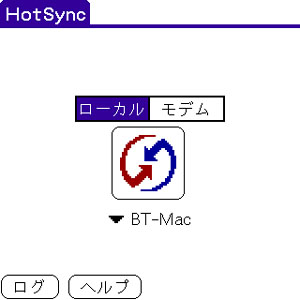
無線HotSyncのアクションは、1.電源投入、2.HotSyncアプリ起動、3.画面のHotSyncボタンを押す、の3行程。クレードルに付いているHotSyncボタンを押すだけ……という手順よりは手間がかかる
[濱田宏貴, ITmedia]
Copyright © ITmedia, Inc. All Rights Reserved.
前のページ | 1/2 | 次のページ
モバイルショップ
 最新CPU搭載パソコンはドスパラで!!
最新CPU搭載パソコンはドスパラで!!
第3世代インテルCoreプロセッサー搭載PC ドスパラはスピード出荷でお届けします!!
 最新スペック搭載ゲームパソコン
最新スペック搭載ゲームパソコン
高性能でゲームが快適なのは
ドスパラゲームパソコンガレリア!


